

Taškinio sluoksnio įrankis - tai ONYX Thrive įrankis, padedantis apibrėžti sritis, kurios turi būti atspausdintos baltu rašalu arba laku / blizgiu be papildomo redagavimo "Adobe Photoshop" arba "Adobe Illustrator".
Galimi du taškiniai kanalai: Spot1 ir Spot2. Paprastai Spot1 duomenys naudojami baltam rašalui, o Spot2 duomenys - lakui ir blizgesiui. Tačiau tuos pačius taškinius duomenis galima naudoti baltam rašalui, lakui arba abiem.
Įrankis yra ONYX Job Editor skirtuke Spalvų koregavimas.
Atidarykite spausdinimo užduotį svetainėje Job Editor naudodami ONYX profilį (laikmenos modelį), kuriame yra taškinių duomenų kanalų.

Pasirinkite Spalvų korekcijų skirtuką.
Spustelėkite Įrankiai ir pasirinkite „Spot Layer Tool“. Atsidarys ypatybių rinkinys.
Suaktyvinkite įrankį pažymėdami „Įjungti atskiros spalvos sluoksnio generavimą“.
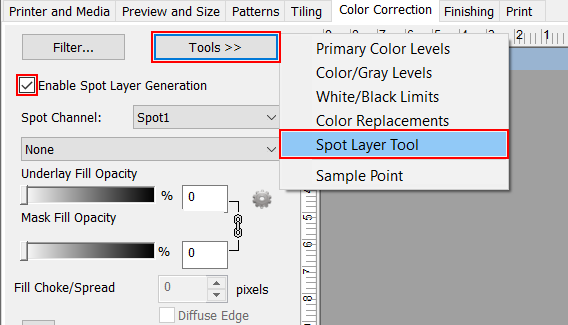
Jei pažymėti langelio „Įjungti“ neįmanoma, laikmena, kurią naudojate užduočiai atidaryti, nebuvo konfigūruota su spausdinimo režimu Kokybė-sluoksninis. Prieš atidarydami užduotį programojeJob Editor sukurkite arba redaguokite laikmeną, kad ji palaikytų taškinį rašalą, programoje "Media Manager" (arba atsisiųskite balto rašalo laikmenos modelį iš svetainės https://graphiplaza.cpp.canon).
Pasirinkite taškinį kanalą, kurį naudosite duomenims kurti.
Paprastai 1 dėmės duomenys naudojami baltam rašalui, o 2 dėmės duomenys - lakui.
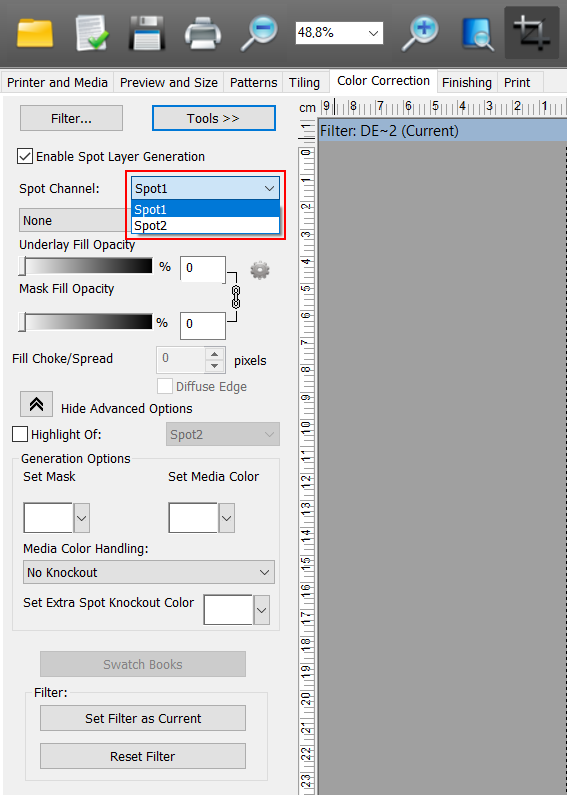
Įrankyje yra daug išplėstinių parinkčių, šiame skirsnyje jos paaiškintos, kad galėtumėte jas nustatyti ir geriausiai pasiekti norimų rezultatų.
Pasirinkite dizaino sritį, kuri bus įtraukta į taškinį kanalą ir bus spausdinama balta arba lakuota/blizgia spalva.
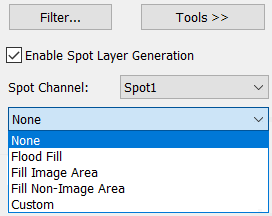
Nėra
Neapibrėžti jokie neatidėliotini duomenys
Uždažymas
Šia parinktimi sukuriamas viso vaizdo (ribinio lauko) užpildymas, sujungiant pagrindo ir kaukės užpildymus. Jei pažymite šią parinktį, pasluoksnio ir kaukės užpildymo slankikliai tampa priklausomi vienas nuo kito ir nustatomi ties 100 %. Galite keisti uždažymo nepermatomumą judindami bet kurį slankiklį.
Užpildykite vaizdo sritį
Ši parinktis sukuria vaizdo užpildą be pagrindo . Kiekviena spalva, išskyrus baltą (medijos spalva), nustatoma kaip vaizdo sritis. Nustatyta, kad "Underlay Fill Opacity" yra 100 %, o "Mask Fill Opacity" yra 0 %. Nepermatomumą galite keisti judindami bet kurį iš šliaužiklių.
Užpildykite ne vaizdų sritį
Ši parinktis sukuria pagrindo užpildą be paveikslėlio. Balta (medijos spalva) visada nustatoma kaip "Non-image / Underlay". Nustatyta, kad "Underlay Fill Opacity" yra 0 %, o "Mask Fill Opacity" yra 100 %. Nepermatomumą galite keisti judindami bet kurį iš šliaužiklių.
Pasirinktinis
Nustatykite vaizdo arba pagrindo neskaidrumą judindami bet kurį iš šliaužiklių.
Pasirinktinės užpildymo parinktys
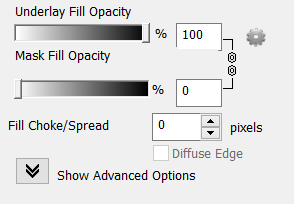
Pagrindo užpildymo neskaidrumas: Nevaizdinių duomenų neskaidrumas. Balta (laikmenos spalva) nustatyta kaip "Ne vaizdas". Duomenys su 100 % nepermatomumu bus įtraukti į taškinį kanalą (Spot1 arba Spot2). Taip pat galite naudoti kaukę, kad ištrintumėte duomenis iš taškinio kanalo.
Kaukės užpildymo neskaidrumas: Vaizdo duomenų nepermatomumas. Kiekviena spalva, išskyrus baltą (medijos spalva), nustatoma kaip vaizdo sritis. Duomenys su 100 % nepermatomumu bus įtraukti į taškinį kanalą (Spot1 arba Spot2). Taip pat galite naudoti kaukę, kad ištrintumėte duomenis iš taškinio kanalo.
Užspringimas ir plitimas: Slopinimas sumažina išorinį pasluoksnio kraštą. Naudokite slopinimą, jei nenorite, kad balta spalva išlįstų pro jūsų vaizdo kraštą. Skleidimas padidina išorinį pasluoksnio užpildymo kraštą. Naudokite skleidimą, jei norite nimbo aplink jūsų vaizdo kraštą. Slopinimas ir skleidimas veikia kartu. Kiekvienas žymeklis ant slankiklio reiškia 1 pikselio pločio duslintuvą arba išsklaidymą iki 10 pikselių (+-) . Rekomenduojame, kad duslintuvo vertė būtų 3 varnelės.
Tikroji peržiūra užduočių redaktoriuje yra perdėta, palyginti su tuo, kas atspausdinta. Toks sustiprintas vaizdas leidžia lengviau pamatyti slankiklio judinimo rezultatus.
Difuzinis kraštas: Naudokite šią parinktį, jei norite palaipsniui pereiti nuo pasluoksnio prie kaukės sukurdami neryškų užpildymo kraštą. Nerekomenduojame naudoti šios parinkties.
Jei norite naudoti taškinio sluoksnio įrankį, kad sukurtumėte užliejimo užpildus, pagrindo užpildus arba vaizdo srities užpildus, ne visada būtina nustatyti kaukę arba laikmenos spalvą, kad gautumėte norimus rezultatus.
Nustatykite medijos spalvą
Jei norite peržiūrėti laikmenos spalvą užduoties redaktoriuje.
Nustatyti sritis, kuriose naudojama laikmenos spalva ir kurios bus išbrauktos (nespausdinamos), bet turi būti dėmės kanalo dalis.
Norėdami nustatyti medijos spalvą, spustelėkite pavyzdžio langelį, kad suaktyvintumėte spalvų rinkiklį, arba naudokite išskleidžiamąją rodyklę ir pasirinkite spalvą iš peržiūros. Balta spalva nustatyta kaip numatytoji medijos spalva.
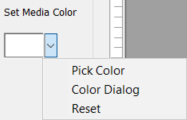
Nustatyti kaukę
Galite pasirinkti spalvą, apibrėžiančią kaukės sritį (duomenys, kurie bus ištrinti iš taškinio kanalo pasirinkimo).
Jei spausdinamame vaizde baltos spalvos duomenų yra ne tik kaukės srityje, reikės nustatyti kitą fono spalvą, nenaudojamą kitose failo vietose, ir naudoti ją kaip kaukę. Norint užtikrinti, kad kaukė būtų pasirinkta neišskiriant tos pačios spalvos paveikslėlio dalių, "Illustrator" programoje reikia sukurti sluoksnį, kuris bus kaukė.
Darbo eiga:
Norėdami pridėti kaukės spalvą, atidarykite dizainą Adobe Illustrator
Naudodami stačiakampio įrankį aplink paveikslėlį sukurkite langelį ir užpildykite jį spalva, kurios niekur paveikslėlyje nėra. Šiame pavyzdyje naudojome raudoną (sudarytą iš 100 % purpurinės ir 100 % geltonos spalvos).
Padėkite šį stačiakampį už savo vaizdo duomenų, žemiau arba naujame žemesniame sluoksnyje. Šiam sluoksniui nebūtina rinktis užklotinio spaudinio atributų.
Paruoštas failas turėtų būti panašus į žemiau parodytą pavyzdį.
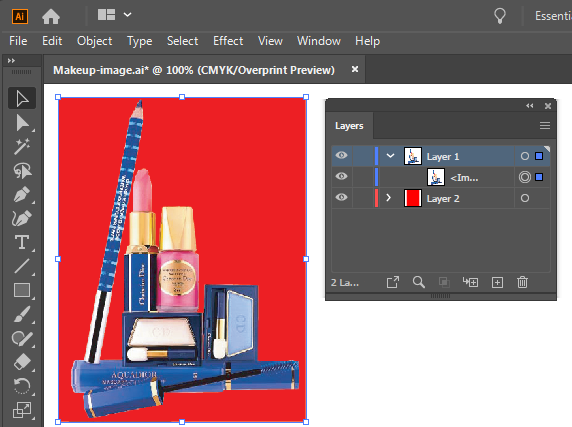
Atidarykite failą programoje ONYX Thrive - Darbo redaktorius - Taškinio sluoksnio įrankis
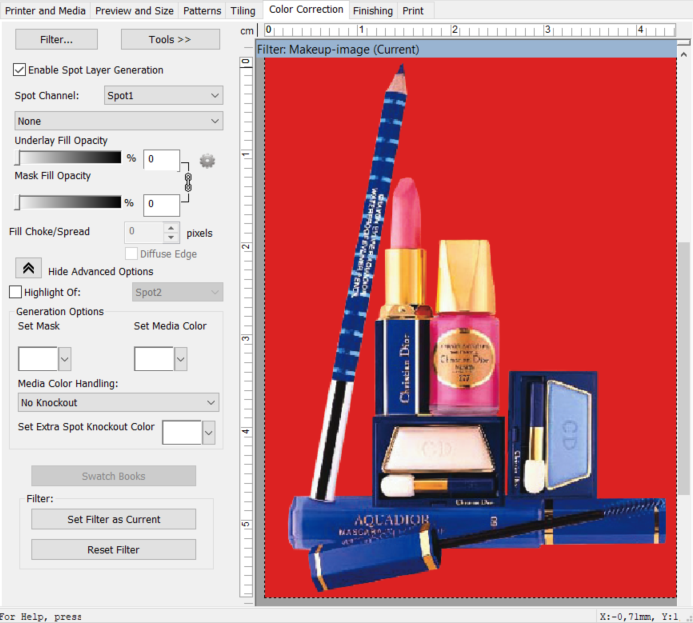
Nustatykite kaukės spalvą
spustelėdami pavyzdžio lauką suaktyvinkite spalvų rinktuvą arba spustelėkite išskleidžiamąją rodyklę ir pasirinkite spalvą peržiūroje. Pasirinkite raudoną foną. Spalva, kurią pasirinkote kaip kaukę, nebus dėmėtojo kanalo dalis.
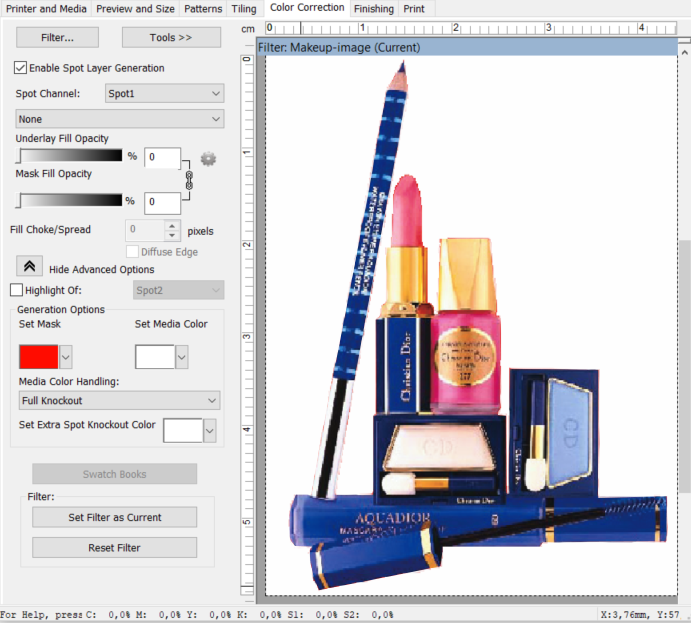
Jei nustatėte kaukės spalvą, tikėtina, kad norite, jog tam tikra dizaino dalis būtų pašalinta, kad būtų galima naudoti medijos spalvą. Pasirinkite kaukės išmušimo parinktį. Sąvoka „išmušimas“ reiškia pašalinimą iš pasirinkties.
No Knockout - jei nustatėte medijos spalvą, kad lengviau įsivaizduotumėte išvestį, pasirinkite šią parinktį. Vaizdas ir atskiros spalvos duomenys bus spausdinami be išmušimo.
Spot Knockout - pasirinkus šią parinktį, "RIP-Queue" pašalina taškinius duomenis visur, kur vaizdo duomenys atitinka jūsų nustatytą kaukės spalvą. Naudokite šią parinktį, jei norite išmušti atskiros spalvos duomenis, bet vis tiek spausdinti vaizdo duomenis, kurie atitinka laikmenos spalvą.
Visiškas ištrynimas - pasirinkus šią parinktį, "RIP-Queue" pašalina taškinius duomenis ir vaizdo duomenis visur, kur vaizdo duomenys atitinka jūsų nustatytą kaukės spalvą. Naudokite šią parinktį, jei norite išmušti atskiros spalvos duomenis ir vaizdo duomenis, kad laikmena gerai matytųsi.
Generavimo parinktys naudojamos kartu su pildymo parinktimis, išskyrus jei laikmenos spalvos tvarkymas nustatytas kaip „Be išmušimo“. Jei norite, kad paveikslėlyje esanti medijos spalva matytųsi per dizainą, pirmiausia turite nustatyti užpildymo parinktis, tada nustatyti medijos spalvą ir pasirinkti "Spot Knockout" arba "Full Knockout".
Nustatytas visiško nokauto režimas. Taškinis kanalas nustatomas taip, kad užpildytų vaizdo sritį, tačiau iš pasirinkimo pašalinami kaukės duomenys. Tai reiškia, kad paveikslėlyje esantis raudonas fonas neturi būti spausdinamas.
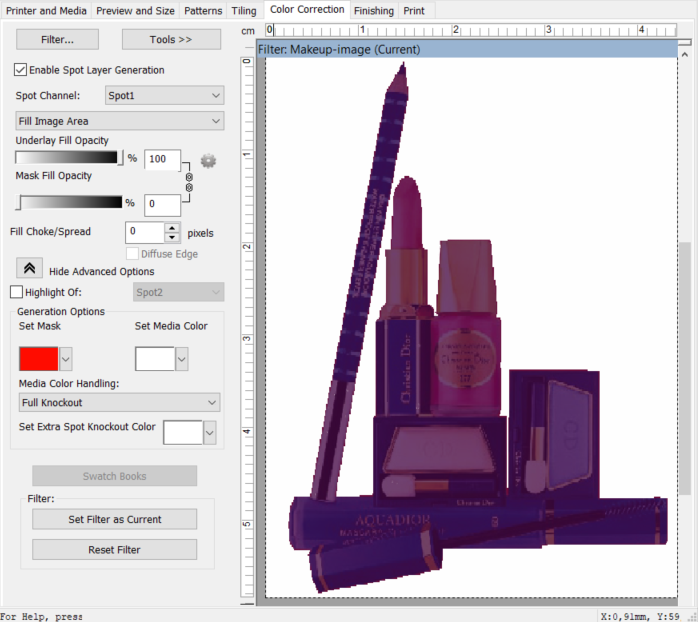
Filtras
Kai nustatysite savo nustatymus, išsaugokite juos eksportuodami filtrą, kad galėtumėte naudoti panašiems darbams. Filtrai – tai visuotinė spalvų korekcija, kurią galima taikyti „Quick Sets“ siekiant automatizuoti spausdinimo procesą kelioms užduotims, kuriose naudojamos tokios pačios nuostatos.
Jei reikia, daugelį užduoties greitųjų nustatymų ir filtrų nustatymų galima pakeisti "RIP-Queue" arba užduoties redaktoriuje.